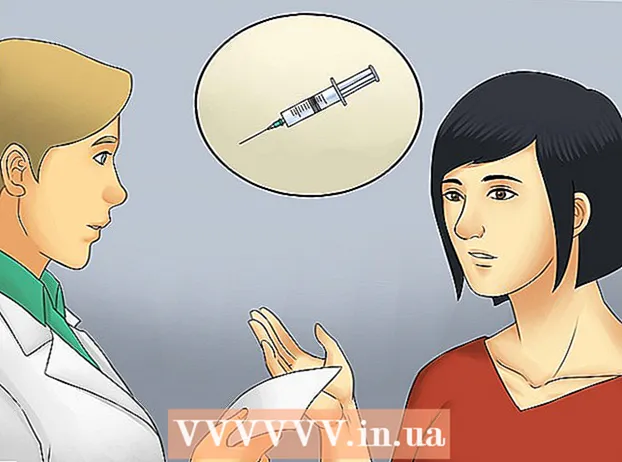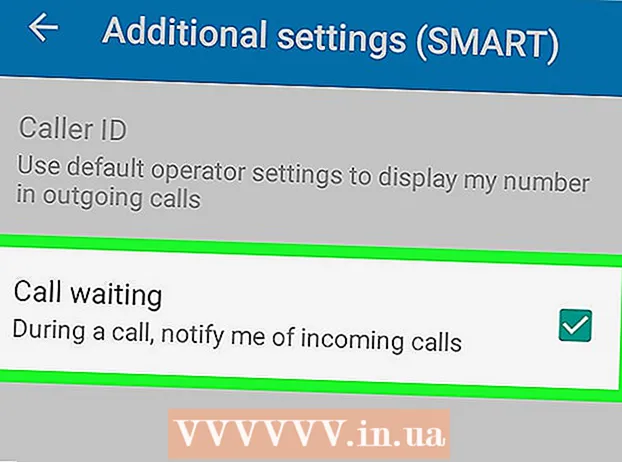நூலாசிரியர்:
William Ramirez
உருவாக்கிய தேதி:
16 செப்டம்பர் 2021
புதுப்பிப்பு தேதி:
21 ஜூன் 2024

உள்ளடக்கம்
- படிகள்
- முறை 2 இல் 1: இடைமுக மொழியை மாற்றவும்
- 2 இன் முறை 2: உள்ளீட்டு மொழியை மாற்றவும்
- குறிப்புகள்
- எச்சரிக்கைகள்
இந்த கட்டுரையில், Android சாதனத்தில் இடைமுகம் மற்றும் உள்ளீட்டு மொழியை (விசைப்பலகை தளவமைப்பு) எப்படி மாற்றுவது என்று நாங்கள் உங்களுக்கு கூறுவோம்.
படிகள்
முறை 2 இல் 1: இடைமுக மொழியை மாற்றவும்
 1 அமைப்புகள் பயன்பாட்டைத் தொடங்கவும். திரையின் மேலிருந்து கீழே ஸ்வைப் செய்யவும், பின்னர் கியர் ஐகானைத் தட்டவும்
1 அமைப்புகள் பயன்பாட்டைத் தொடங்கவும். திரையின் மேலிருந்து கீழே ஸ்வைப் செய்யவும், பின்னர் கியர் ஐகானைத் தட்டவும்  மெனுவின் மேல் வலது மூலையில்.
மெனுவின் மேல் வலது மூலையில். - நீங்கள் இரண்டு விரல்களால் திரை முழுவதும் ஸ்வைப் செய்ய வேண்டியிருக்கலாம்.
 2 பக்கத்தை கீழே உருட்டி தட்டவும் அமைப்பு. இது அமைப்புகள் பக்கத்தின் கீழே உள்ளது. உங்களுக்குத் தெரியாத தற்போதைய இடைமுக மொழியை மாற்ற, பக்கத்தின் கீழே உள்ள "ⓘ" ஐகானைத் தேடுங்கள் - அதன் வலதுபுறத்தில் "கணினி" விருப்பம் உள்ளது.
2 பக்கத்தை கீழே உருட்டி தட்டவும் அமைப்பு. இது அமைப்புகள் பக்கத்தின் கீழே உள்ளது. உங்களுக்குத் தெரியாத தற்போதைய இடைமுக மொழியை மாற்ற, பக்கத்தின் கீழே உள்ள "ⓘ" ஐகானைத் தேடுங்கள் - அதன் வலதுபுறத்தில் "கணினி" விருப்பம் உள்ளது. - சாம்சங் கேலக்ஸியில், பக்கத்தின் கீழே கீழே உருட்டி "நிர்வகி" விருப்பத்தைத் தட்டவும், இது வட்டங்களுடன் மூன்று சாம்பல் கிடைமட்ட கோடுகளால் குறிக்கப்பட்டுள்ளது.
 3 தட்டவும் மொழி மற்றும் உள்ளீடு. கணினி பக்கத்தின் மேலே இந்த விருப்பத்தை நீங்கள் காணலாம்; இது ஒரு உலக உருவத்துடன் குறிக்கப்பட்டுள்ளது.
3 தட்டவும் மொழி மற்றும் உள்ளீடு. கணினி பக்கத்தின் மேலே இந்த விருப்பத்தை நீங்கள் காணலாம்; இது ஒரு உலக உருவத்துடன் குறிக்கப்பட்டுள்ளது. - சாம்சங் கேலக்ஸியில், பக்கத்தின் மேலே உள்ள மொழி & உள்ளீட்டைத் தட்டவும்.
 4 கிளிக் செய்யவும் மொழி. பக்கத்தின் மேல் இந்த விருப்பத்தை நீங்கள் காணலாம்.
4 கிளிக் செய்யவும் மொழி. பக்கத்தின் மேல் இந்த விருப்பத்தை நீங்கள் காணலாம். - சாம்சங் கேலக்ஸியில், பக்கத்தின் மேலே உள்ள மொழியையும் தட்டவும்.
 5 தட்டவும் மொழியைச் சேர்க்கவும். இந்த விருப்பம் கடைசி மொழியின் கீழ் உள்ளது மற்றும் "+" ஐகானால் குறிக்கப்பட்டுள்ளது.
5 தட்டவும் மொழியைச் சேர்க்கவும். இந்த விருப்பம் கடைசி மொழியின் கீழ் உள்ளது மற்றும் "+" ஐகானால் குறிக்கப்பட்டுள்ளது. - சாம்சங் கேலக்ஸியில், + ஐகானுக்கு அடுத்து மொழியைச் சேர் என்பதைத் தட்டவும்.
 6 உங்களுக்கு விருப்பமான மொழியைத் தேர்ந்தெடுக்கவும். பக்கத்தை கீழே உருட்டி, நீங்கள் விரும்பும் மொழியைக் கண்டுபிடித்து அதைத் தட்டவும். பல வட்டார மொழிகள் இருந்தால் மொழி பக்கம் திறக்கும்.
6 உங்களுக்கு விருப்பமான மொழியைத் தேர்ந்தெடுக்கவும். பக்கத்தை கீழே உருட்டி, நீங்கள் விரும்பும் மொழியைக் கண்டுபிடித்து அதைத் தட்டவும். பல வட்டார மொழிகள் இருந்தால் மொழி பக்கம் திறக்கும். - மொழியின் பெயர் அதன் சொந்த எழுத்துக்களில் குறிப்பிடப்படும்.
 7 பிராந்தியத்தைத் தேர்ந்தெடுக்கவும். நீங்கள் விரும்பும் பேச்சுவழக்கை மக்கள் பேசும் பகுதியைத் தட்டவும்.
7 பிராந்தியத்தைத் தேர்ந்தெடுக்கவும். நீங்கள் விரும்பும் பேச்சுவழக்கை மக்கள் பேசும் பகுதியைத் தட்டவும்.  8 கிளிக் செய்யவும் அதை பிரதானமாக்குங்கள்கேட்கப்படும் போது. இந்த விருப்பம் கீழ் வலது மூலையில் உள்ளது, ஆனால் தற்போதைய மொழியில் உள்ள உரை வலமிருந்து இடமாக படிக்கப்பட்டால், இந்த விருப்பத்தை கீழ் இடது மூலையில் காணலாம்.
8 கிளிக் செய்யவும் அதை பிரதானமாக்குங்கள்கேட்கப்படும் போது. இந்த விருப்பம் கீழ் வலது மூலையில் உள்ளது, ஆனால் தற்போதைய மொழியில் உள்ள உரை வலமிருந்து இடமாக படிக்கப்பட்டால், இந்த விருப்பத்தை கீழ் இடது மூலையில் காணலாம். - சாம்சங் கேலக்ஸியில், முதன்மையாக அமைக்கவும் என்பதைத் தட்டவும்.
 9 தேவைப்பட்டால், மொழியை மேலே பட்டியலுக்கு நகர்த்தவும். கடைசி படி இடைமுக மொழியை மாற்றவில்லை என்றால், விரும்பிய மொழியை மொழிகளின் பட்டியலின் தொடக்கத்திற்கு நகர்த்தவும்- இதைச் செய்ய, மொழியின் வலதுபுறத்தில் அமைந்துள்ள ஐகானை பட்டியலின் மேலே இழுக்கவும்.
9 தேவைப்பட்டால், மொழியை மேலே பட்டியலுக்கு நகர்த்தவும். கடைசி படி இடைமுக மொழியை மாற்றவில்லை என்றால், விரும்பிய மொழியை மொழிகளின் பட்டியலின் தொடக்கத்திற்கு நகர்த்தவும்- இதைச் செய்ய, மொழியின் வலதுபுறத்தில் அமைந்துள்ள ஐகானை பட்டியலின் மேலே இழுக்கவும்.
2 இன் முறை 2: உள்ளீட்டு மொழியை மாற்றவும்
 1 அமைப்புகள் பயன்பாட்டைத் தொடங்கவும். திரையின் மேலிருந்து கீழே ஸ்வைப் செய்யவும், பின்னர் கியர் ஐகானைத் தட்டவும்
1 அமைப்புகள் பயன்பாட்டைத் தொடங்கவும். திரையின் மேலிருந்து கீழே ஸ்வைப் செய்யவும், பின்னர் கியர் ஐகானைத் தட்டவும்  மெனுவின் மேல் வலது மூலையில்.
மெனுவின் மேல் வலது மூலையில். - நீங்கள் இரண்டு விரல்களால் திரை முழுவதும் ஸ்வைப் செய்ய வேண்டியிருக்கலாம்.
 2 பக்கத்தை கீழே உருட்டி தட்டவும் அமைப்பு. இது அமைப்புகள் பக்கத்தின் கீழே உள்ளது.
2 பக்கத்தை கீழே உருட்டி தட்டவும் அமைப்பு. இது அமைப்புகள் பக்கத்தின் கீழே உள்ளது. - சாம்சங் கேலக்ஸியில், கீழே உருட்டி "நிர்வகி" விருப்பத்தைத் தட்டவும்.
 3 தட்டவும் மொழி மற்றும் உள்ளீடு. பக்கத்தின் மேல் இந்த விருப்பத்தை நீங்கள் காணலாம்.
3 தட்டவும் மொழி மற்றும் உள்ளீடு. பக்கத்தின் மேல் இந்த விருப்பத்தை நீங்கள் காணலாம். - சாம்சங் கேலக்ஸியில், பக்கத்தின் மேலே உள்ள மொழி & உள்ளீட்டைத் தட்டவும்.
 4 தட்டவும் மெய்நிகர் விசைப்பலகை. இந்த விருப்பம் திரையின் மையத்தில் அமைந்துள்ளது.
4 தட்டவும் மெய்நிகர் விசைப்பலகை. இந்த விருப்பம் திரையின் மையத்தில் அமைந்துள்ளது. - சாம்சங் கேலக்ஸியில், கீபோர்டுகளைத் தட்டவும்.
 5 ஒரு விசைப்பலகையைத் தேர்ந்தெடுக்கவும். நீங்கள் மொழியை மாற்ற விரும்பும் விசைப்பலகையைத் தட்டவும் (தளவமைப்பு).
5 ஒரு விசைப்பலகையைத் தேர்ந்தெடுக்கவும். நீங்கள் மொழியை மாற்ற விரும்பும் விசைப்பலகையைத் தட்டவும் (தளவமைப்பு). - இது முக்கிய விசைப்பலகையாக இருக்க வேண்டும். இது ஒரு விருப்ப விசைப்பலகை என்றால், நீங்கள் தட்டச்சு செய்யத் தொடங்கும் போது நீங்கள் விரும்பும் மொழியை விசைப்பலகை மெனுவில் காண முடியாது.
 6 உங்கள் விசைப்பலகை மொழி அமைப்புகளைத் திறக்கவும். உங்கள் செயல்கள் விசைப்பலகையைப் பொறுத்தது, எனவே "மொழி" அல்லது "உள்ளீட்டு மொழியை மாற்று" விருப்பத்தைத் தேடுங்கள்.
6 உங்கள் விசைப்பலகை மொழி அமைப்புகளைத் திறக்கவும். உங்கள் செயல்கள் விசைப்பலகையைப் பொறுத்தது, எனவே "மொழி" அல்லது "உள்ளீட்டு மொழியை மாற்று" விருப்பத்தைத் தேடுங்கள். - உதாரணமாக, உங்கள் சாம்சங் கேலக்ஸியில் சாம்சங் விசைப்பலகையைத் தேர்ந்தெடுத்திருந்தால், உள்ளீட்டு மொழிகளை நிர்வகி என்பதைத் தட்டவும்.
 7 நீங்கள் விரும்பும் மொழியை இயக்கவும். சாம்பல் ஸ்லைடரைத் தட்டவும் அல்லது நீங்கள் விரும்பும் மொழியின் அடுத்த பெட்டியை சரிபார்க்கவும், பின்னர் அந்த மொழிகளுக்கான வண்ண ஸ்லைடர்களைத் தேர்வுசெய்யாமல் அல்லது கிளிக் செய்வதன் மூலம் தேவையற்ற அனைத்து மொழிகளையும் முடக்கவும்.
7 நீங்கள் விரும்பும் மொழியை இயக்கவும். சாம்பல் ஸ்லைடரைத் தட்டவும் அல்லது நீங்கள் விரும்பும் மொழியின் அடுத்த பெட்டியை சரிபார்க்கவும், பின்னர் அந்த மொழிகளுக்கான வண்ண ஸ்லைடர்களைத் தேர்வுசெய்யாமல் அல்லது கிளிக் செய்வதன் மூலம் தேவையற்ற அனைத்து மொழிகளையும் முடக்கவும். - நீங்கள் விரும்பும் மொழியைப் பதிவிறக்க வேண்டியிருக்கலாம் - பதிவிறக்கு என்பதைக் கிளிக் செய்யவும் அல்லது
 நாக்கின் வலதுபுறம்.
நாக்கின் வலதுபுறம்.
- நீங்கள் விரும்பும் மொழியைப் பதிவிறக்க வேண்டியிருக்கலாம் - பதிவிறக்கு என்பதைக் கிளிக் செய்யவும் அல்லது
 8 புதிய மொழியைப் பயன்படுத்துங்கள். உங்களுக்கு விருப்பமான மொழிக்கு விசைப்பலகையை மாற்ற:
8 புதிய மொழியைப் பயன்படுத்துங்கள். உங்களுக்கு விருப்பமான மொழிக்கு விசைப்பலகையை மாற்ற: - நீங்கள் உரையை உள்ளிட விரும்பும் பயன்பாட்டைத் தொடங்கவும்;
- திரையில் உள்ள விசைப்பலகையைத் திறக்க பயன்பாட்டின் உரை புலத்தைத் தட்டவும்.
- "மொழி" ஐகானை வைத்திருங்கள்
 திரையில் விசைப்பலகை
திரையில் விசைப்பலகை - மெனுவிலிருந்து நீங்கள் விரும்பும் மொழியைத் தேர்ந்தெடுக்கவும்.
குறிப்புகள்
- உங்கள் Android சாதனத்தை நீங்கள் மீட்டமைத்தால், மொழி அமைப்புகள் அவற்றின் இயல்புநிலை அமைப்புகளுக்குத் திரும்பும்.
- பொதுவாக, ஒரு ஆண்ட்ராய்டு சாதனத்தின் இடைமுகம் சாதனம் விற்கப்படும் நாட்டில் பயன்படுத்தப்படும் மொழிக்கு அமைக்கப்பட்டிருக்கும்.
எச்சரிக்கைகள்
- மூன்றாம் தரப்பு விசைப்பலகை அமைப்புகள் (இது புதிய சாதனத்தில் முன்பே நிறுவப்படாத விசைப்பலகை) நிலையான விசைப்பலகை அமைப்புகளிலிருந்து வேறுபட்டது.